Werbung
 Es gibt viele Dinge, die ich an Microsoft Word nicht mag, aber es gibt noch viele andere Dinge, die ich an Microsoft Word liebe. Insbesondere gefällt mir, wie flexibel die Zeichenwerkzeuge sind, die enthaltenen Vorlagen für Dinge wie Briefe und Lebensläufe, und vor allem liebe ich die Fähigkeit, viele der Aufgaben, die Sie erledigen, zu automatisieren häufig. Eine dieser Aufgaben ist das Senden von Berichten oder E-Mails.
Es gibt viele Dinge, die ich an Microsoft Word nicht mag, aber es gibt noch viele andere Dinge, die ich an Microsoft Word liebe. Insbesondere gefällt mir, wie flexibel die Zeichenwerkzeuge sind, die enthaltenen Vorlagen für Dinge wie Briefe und Lebensläufe, und vor allem liebe ich die Fähigkeit, viele der Aufgaben, die Sie erledigen, zu automatisieren häufig. Eine dieser Aufgaben ist das Senden von Berichten oder E-Mails.
Die meisten von uns stehen vor einem Job, bei dem Sie einen Bericht an ein ganzes Team von Menschen senden müssen. Was dies manchmal noch schlimmer macht, ist, dass Sie jeder Person individuell zugeschnittene E-Mails mit spezifischen Informationen senden müssen. Vielleicht sind 80 bis 90% der Redewendungen gleich, aber diese 10 oder 20%, die für die Person spezifisch sind, sind einzigartig - so verbringen Sie Stunden damit, E-Mails nach E-Mails zu schreiben.
Senden automatisierter E-Mails
In der Vergangenheit, Ich habe darüber geschrieben, wie So setzen Sie Google Analytics mit E-Mail-Berichten für Sie ein Weiterlesen
Sie können Google Analytics automatisieren, um geplante Berichte zu versenden, die Sie dann an Ihren Chef oder Kunden weiterleiten können. Die Form der Automatisierung, die ich Ihnen heute zeigen werde, ist jedoch etwas anders. Anstatt die Daten für Sie zu erstellen, füllt Word automatisch die Details der Person aus Ihre Kontaktliste, während Sie schnell die Daten oder Informationen eingeben können, die Sie an diese senden möchten Person. Dadurch fühlt sich die E-Mail persönlich und direkt an, aber gleichzeitig verbringen Sie keine Stunden damit, Dutzende oder Hunderte persönlicher, direkter E-Mails zu schreiben.Klicken Sie zunächst in Word (in meinen Beispielen in Word 2007) auf "Mailings"Und dann klicken Sie auf"Starten Sie Seriendruck.”
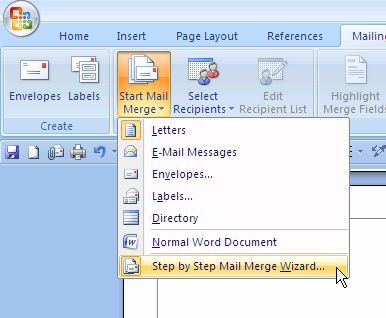
Der Assistent ist nicht erforderlich, aber er ist hilfreich, da er Ihnen hilft, sich an alles zu erinnern, was Sie tun müssen. Wählen Sie zunächst eine Vorlage aus, die Sie für Ihren allgemeinen Bericht verwenden möchten.
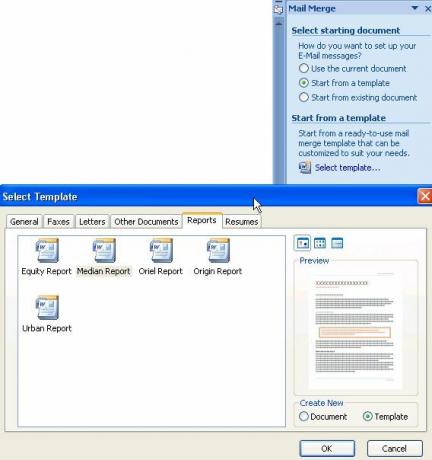
Word hat viele gute Stile und Layouts. Sobald Sie Ihre Vorlage ausgewählt haben, klicken Sie einfach auf OK. Jetzt ist Ihr gesamter Bericht für Sie geschrieben. Sie müssen nur noch den Text ausfüllen. Wenn es um das Datum geht, wählen Sie "Heute", damit das Dokument jedes Mal das heutige Datum verwendet, wenn Sie es später neu erstellen.
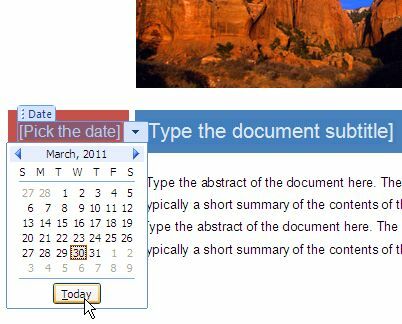
Wenn Sie Ihre Empfängerliste für den Empfang dieser E-Mails auswählen, können Sie Ihr aktuelles Outlook verwenden Kontakte, eine aktuelle Kontaktliste, die Sie von einem anderen Ort exportiert haben, oder erstellen Sie eine neue Liste von Kontakte.
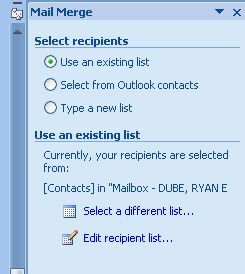
In meinem Beispiel habe ich Empfänger aus meinen aktuellen Outlook-Kontakten ausgewählt.
Nachdem Sie Ihre Empfänger ausgewählt haben, teilen Sie dem Dokument mit, welche Informationen aus den Kontaktinformationen abgerufen und automatisch in den Bericht eingebettet werden sollen. Klicken Sie dazu auf „Zusammenführungsfeld einfügen" Taste.
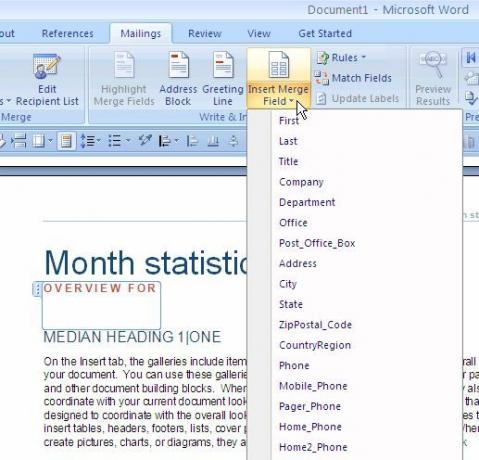
Ich erstelle beispielsweise einen Bericht über eine bestimmte Website für einen Kunden. Daher habe ich diese Website in den Kontaktdaten definiert. Hier fordere ich Word auf, diese URL im Bericht zu verwenden.
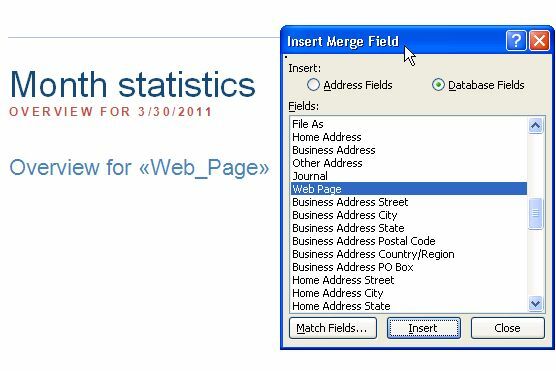
Wenn Sie Outlook verwenden, vergessen Sie nicht, dass Outlook-Kontakte Benutzerfelder bieten, in die Sie alle gewünschten Informationen für diese Person einfügen können.
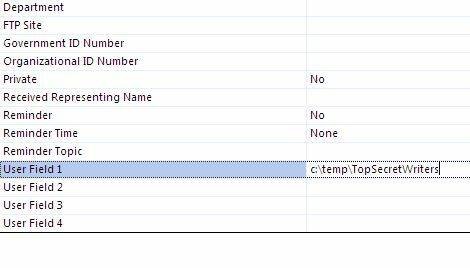
Dies ist nützlich, wenn die Informationen, die Sie für diese Person einbetten möchten, nicht in den Feldern der Kontaktliste gefunden werden.
Das Coolste an Microsoft Word Mailings ist, dass Sie im Grunde "Ausfüll" -Felder für die Teile des Berichts erstellen, die für jede Person eindeutig sind.
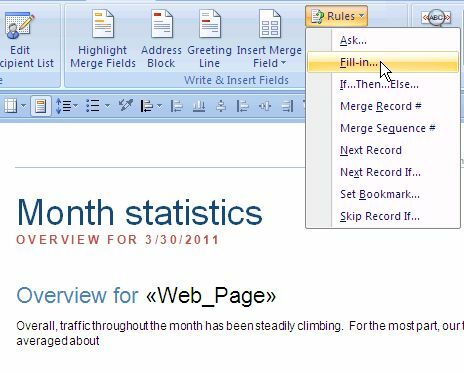
Wenn Sie also die allgemeine Nachricht schreiben und an einen Ort gelangen, an dem Sie etwas schreiben müssen, das bestimmte Daten enthält, die für diese Person relevant sind, klicken Sie einfach auf "Regeln" und wähle "Ergänze“. Auf diese Weise können Sie die Eingabeaufforderungsfrage und eine Standardantwort definieren. Wenn Sie Ihr automatisiertes Dokument laden, werden Sie aufgefordert, jedes einzelne der Ausfüllfelder für jeden Empfänger auszufüllen.
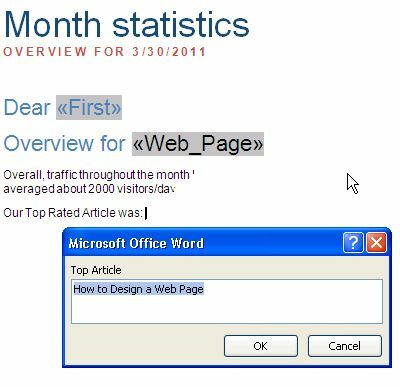
Sobald Sie mit dem Erstellen Ihres automatisierten Mailings fertig sind, besteht Ihr Dokument aus einigen Feldern, die automatisch erstellt werden Ausfüllen basierend auf den Kontaktdaten des Empfängers und andere Felder werden basierend auf den von Ihnen angegebenen Daten ausgefüllt Information.
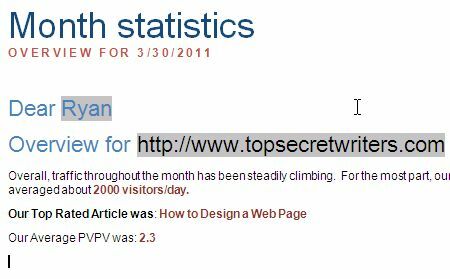
Für jedes Dokument können Sie den E-Mail-Bericht schnell aus Word senden, indem Sie oben rechts auf dem Bildschirm auf die Schaltfläche Outlook klicken und „E-Mail senden"(Oder als PDF-Anhang senden), und fertig!
Mit dieser Technik reduzieren Sie Ihre Korrespondenzarbeit um mindestens 50% oder mehr. Vorab wird es einige Zeit dauern, bis das Dokument perfekt eingerichtet ist. Jede Woche oder jeden Monat, in dem Sie den Bericht erstellen müssen, sind Sie jedoch sehr froh, dass Sie sich die Mühe gemacht haben.
Probieren Sie Microsoft Word Mailings aus und teilen Sie uns mit, wie es gelaufen ist. Hat es dir Zeit gespart? Teilen Sie Ihre eigenen Erfahrungen damit in den Kommentaren unten!
Bildnachweis: clix bei sxc.hu
Ryan hat einen BSc-Abschluss in Elektrotechnik. Er hat 13 Jahre in der Automatisierungstechnik, 5 Jahre in der IT gearbeitet und ist jetzt Apps Engineer. Als ehemaliger Managing Editor von MakeUseOf sprach er auf nationalen Konferenzen zur Datenvisualisierung und wurde im nationalen Fernsehen und Radio vorgestellt.


